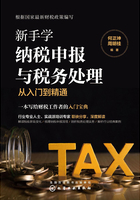
3.3 涉税票证的填制方法
3.3.1 登录开票系统
(1)点击系统
现在多是电脑开票,手工开票越来越少。电脑开票前必须安装开票软件,一般桌面上都有开票软件的快捷方式,直接点击开票软件图标。
(2)输入名密
进入税控发票开票软件登录页面,点击倒三角选择开票员身份登录,然后输入开票员密码、证书口令,输入后点击“登录”,如图3-5所示。

图3-5 开票软件登录界面
登录之后,便可以操作发票开具等事项了。
3.3.2 发票开具流程
①点击“发票管理”,“发票填开”,再点击要开具发票的种类,如图3-6所示。

图3-6 开具发票种类选择界面
②发票信息确认无误后点击“确定”,出现电子发票信息界面。首先确认要输入的金额是否含税,点击界面上方的“价格”进行切换,切换后看单价或金额括号的状态,如图3-7所示。

图3-7 开具发票含税价格选择界面
③输入购货单位信息(可直接手工录入,也可通过下拉箭头选取录入好的客户编码),开具专用发票要填全购货单位的4项信息,普通发票必须填写名称及纳税人识别号。
注意:“名称”项最大长度为100个数字、字母或50个汉字。但考虑到打印空间有限,最好不要超过33个汉字;“税号”可以为15位、17位、18位和20位的数字或字母;“地址电话”与“银行账号”均可打印100个数字、字母或50个汉字。名称和纳税人识别号均支持模糊查询匹配以便于用户输入,如图3-8所示。

图3-8 开具发票购货方信息界面
④输入商品信息(手工输入货物或应税劳务、服务名称,输入完毕后点击旁边空白格,会弹出商品编码添加界面,在界面中输入商品名称、税率、税收分类编码等信息,点击“保存”。仅首次开具该商品时需要添加,之后可以选择),在发票填开界面,输入并核对数量、单价、金额等信息,税率可从下拉框中选择。选择或者输入收款人和复核人名字。
注意:商品名称可打印出40个汉字、规格型号36个字符、计量单位8个汉字,如图3-9所示。

图3-9 开具发票填写货物信息界面
⑤输入完毕点击右上角“打印”,随后便弹出“打印”对话框,如图3-10所示。在此处,可以设置纸张打印边距、预览打印效果、实施打印,也可以取消打印(待以后在进行发票查询时打印)。

图3-10 开具发票打印机调整界面
向下调整:数值越大越向下,越小越向上(可以为负数)。
向右调整:数值越大越向右,越小越向左(可以为负数)。
⑥如不能确定边距,可先用测试纸(最好为发票复印件)或票样打印。在发票查询中可以找到本张发票重复打印。选择好开具发票的月份,点击“确定”进入,选择要打印发票,点击右上角“打印”(也可双击打开发票,选择右上角“打印”),如图3-11所示。

图3-11 开具发票所有记录的界面
⑦经过调试,直到发票信息能进入相应格子内,再用对应的纸质发票打印。
以上便是整个发票开具的流程。看上去有些烦琐,其实熟悉了便没那么烦琐了。不过开具发票时,绝对不可以马虎,否则会由于信息不全或不准确而导致发票作废。